新卒で入社した方も早2ヶ月。社会人としての生活には慣れてきましたでしょうか? 新人社員はまだまだ未熟なため、基本的な事務仕事としてコピー・ファックス・スキャンなど、複合機周りの仕事を頼まれやすい傾向にあります。筆者自身、新卒で入社した会社では複合機やスキャナーの前に張り付くほど、書類関係の雑務を頼まれておりました。
2020年と2021年の新入社員の方々は、入社早々新型コロナウイルスの影響により、テレワークになってしまった人も多いでしょう。また、最近はペーパーレス化の推進により、複合機を扱うことなくデータでのやりとりが多くなっているかもしれません。『自分は大学でよく使用していたから大丈夫』と思っていても、使用する複合機のメーカーごとの違いや、社会人としてのビジネスマナー、そして所属する企業ごとのルールなど、様々な決まりがあります。1ヶ月〜2ヶ月間の研修が終わり、いざ先輩方と同じ土俵に立つ際には、複合機の使い方はマスターしておくと諸先輩方からの評価も上がるでしょう。
<目次>
・社会人が複合機を使用する際の注意・マナー
・モノクロ印刷を使う
・設定変更したら元に戻す
・補充管理
・原稿の取り忘れ
・頼まれた内容をよく聞く
・個人利用しない
・複合機の基本的な動作
・コピー
・スキャン
・ファックス
・プリント
・基本的な豆知識
・分割印刷
・自動原稿送り機能
社会人が複合機を使用する際の注意・マナー
まず初めに、社会人として会社の複合機を使用する上の気をつけなければいけないことをご紹介いたします。
モノクロ印刷を使う
 会社によって違うところはあるかと思いますが、基本的にはモノクロ印刷を使用します。会社で使用している複合機は、カウンター料金というものが発生します。複合機内部には、「カウンター」と呼ばれる印刷枚数をカウントする機器が付いており、印刷をするたびに枚数を計算し、【印刷枚数×1枚あたりの課金総額】を計算しています。この課金総額の部分がモノクロ印刷よりカラー印刷の方が料金が高いのです。そのため、カラー印刷が必要ない文字のみの書類などは、モノクロ印刷で印刷するよう心掛けましょう。
会社によって違うところはあるかと思いますが、基本的にはモノクロ印刷を使用します。会社で使用している複合機は、カウンター料金というものが発生します。複合機内部には、「カウンター」と呼ばれる印刷枚数をカウントする機器が付いており、印刷をするたびに枚数を計算し、【印刷枚数×1枚あたりの課金総額】を計算しています。この課金総額の部分がモノクロ印刷よりカラー印刷の方が料金が高いのです。そのため、カラー印刷が必要ない文字のみの書類などは、モノクロ印刷で印刷するよう心掛けましょう。

筆者は業務を通してモノクロ印刷を大量にしていた時期がありました。(※←この謎の業務の詳細はこちらのページをご覧ください!) 100ページ以上ある企画案や資料を、関係者20人以上に配らなければなりませんでした。一日中プリンターの番人になり、モノクロで印刷されている資料を眺めていたときです。すべて...
設定変更したら元に戻す
 何かをプリントする際には関係ありませんが、コピーやスキャンをする際に、カラー設定や枚数、用紙の向きなどの設定が残ります。これらは次に使用する人のためにも元に戻しておきましょう。
何かをプリントする際には関係ありませんが、コピーやスキャンをする際に、カラー設定や枚数、用紙の向きなどの設定が残ります。これらは次に使用する人のためにも元に戻しておきましょう。
設定だけではなく、設定途中で違う業務をしてしまうことなく、ホームに戻しておくことも親切ですね。
補充管理
 複合機を使用する上で忘れがちなことが、紙の補充です。カセット内の補充が途切れずされていると、業務がスムーズになります。また、インクも自分が使用した際に確認してみると良いでしょう。
複合機を使用する上で忘れがちなことが、紙の補充です。カセット内の補充が途切れずされていると、業務がスムーズになります。また、インクも自分が使用した際に確認してみると良いでしょう。
これらを複合機に補充することも大切ですが、備品を発注する担当者がいる場合は、そろそろ補充が必要なこともお知らせすることも大事です。
原稿の取り忘れ
 一番忘れがちなスキャンの原稿。スキャンした用紙は持っているのに、原稿を複合機の原稿台ガラスの上に置いてきてしまった…なんてこと、コンビニや大学の複合機でもよくあるかと思います。ちなみに筆者はコンビニの複合機に免許証を置きっぱなしにして一週間後にないことに気づくという出来事があって以来、確認はかかしません(笑)。日本人は親切な人が多い印象ですが、遺失物を取得した方によっては、自分とは関係ない書類のために捨てられてしまったり、場合によっては情報を悪用される可能性があります。しかも、スキャンをしているということは原本の確率が高いのです。スキャンを取る際は、複合機から立ち去る前に必ず確認しましょう。ちなみに以前ご紹介したシャープの複合機は原稿台ガラスに原稿が置きっぱなしだと、音声でお知らせしてくれますが、もしお使いの複合機がシャープ製だったとしても、決して油断は禁物ですよ。
一番忘れがちなスキャンの原稿。スキャンした用紙は持っているのに、原稿を複合機の原稿台ガラスの上に置いてきてしまった…なんてこと、コンビニや大学の複合機でもよくあるかと思います。ちなみに筆者はコンビニの複合機に免許証を置きっぱなしにして一週間後にないことに気づくという出来事があって以来、確認はかかしません(笑)。日本人は親切な人が多い印象ですが、遺失物を取得した方によっては、自分とは関係ない書類のために捨てられてしまったり、場合によっては情報を悪用される可能性があります。しかも、スキャンをしているということは原本の確率が高いのです。スキャンを取る際は、複合機から立ち去る前に必ず確認しましょう。ちなみに以前ご紹介したシャープの複合機は原稿台ガラスに原稿が置きっぱなしだと、音声でお知らせしてくれますが、もしお使いの複合機がシャープ製だったとしても、決して油断は禁物ですよ。

前回シャープショールーム訪問記事で掲載し切れなかった、シャープの複合機を中心にご紹介したいと思います。シャープさんにはMX-2661という機種をご紹介していただきました。このシリーズは「オフィスをスマート」にというコンセプトのもと作られている製品になります。そのコンセプト通り、オフィス業務に必要なあ...
頼まれた内容をよく聞く
新人社員は先輩方から簡単な仕事として、コピーやプリント、スキャン、ファックスなどを頼まれることが多くなりますが、様々なケースのミスをしたことがあるでしょう。そんな時、『なんでこんなこともできないんだ』と落ち込まないでください! このような仕事を頼まれたら、必ずこちらを確認してください。
 ・何枚(何部)印刷するのか
・何枚(何部)印刷するのか
(複数枚の資料の場合はホッチキスの有無や位置確認も)
・印刷の向き(縦or横)
・片面印刷or両面印刷
・カラー印刷orモノクロ印刷
・用紙のサイズ
・期限はいつまでなのか
基本的な情報を確認したのならば、自分の憶測で間違えることはありません。このような枚数やカラー、サイズも確認することも大事ですが、何のために必要な資料なのかというような、目的と用途を明確にすることも重要です。わからないことは遠慮せず聞いていきましょう。
個人利用しない
 最後に、これは当たり前のことですが、個人的に利用してはいけません。先程のカウンター料金も印刷するだけで料金が発生しますが、コピー用紙もインクも、全て会社のための物品です。これは複合機だけに言えることではありませんが、会社の備品を私用に使っていることは窃盗・横領と変わりありません。絶対にやってはいけないことと、頭に入れておきましょう。
最後に、これは当たり前のことですが、個人的に利用してはいけません。先程のカウンター料金も印刷するだけで料金が発生しますが、コピー用紙もインクも、全て会社のための物品です。これは複合機だけに言えることではありませんが、会社の備品を私用に使っていることは窃盗・横領と変わりありません。絶対にやってはいけないことと、頭に入れておきましょう。
複合機の基本的な動作
ここから複合機の基本的な機能の動作の説明になります。新入社員の方は複合機を触ること自体が初めての方がいるかもしれません。簡単な手順でさえ焦ったり、緊張したりして間違えてしまうこともあるため、十分に確認しながら操作しましょう。
コピー
- 原稿台ガラスに印刷したい面を下にして設置します。
- 操作パネルでコピーを選択します。
- 部数、カラー、印刷の向きなどの設定をします。
- スタートボタンを押します。
- 出力された用紙に間違いがないか確認し、原稿を取り出して完了です。
スキャン
- 原稿が複数枚ある場合は、枚数と順番を確認しておきます。
- 原稿台ガラスに印刷したい面を下にして設置します。
- 操作パネルでスキャンを選択します。
- 送信先を選択します。
- 原稿の枚数やカラーなどの設定をします。
- スタートボタンを押します。
- 原稿を原稿台ガラスから取り出します。
- 送信先(保存先)にきちんと送られているか、向きや色、はみ出ていないかなどを確認して完了です。
ファックス
- ファックスの送付状を作成します。(上司に確認しましょう)
- 原稿台ガラスか、原稿送り装置に原稿を設置します。
- 操作パネルからファックスを選択し、送信先を選択します。
(送信先が入力されていない場合は、番号を慎重に確認しつつ打ち込みます。) - 送信先を必ず確認し、間違っていないかチェックしましょう。
- 上司に確認し、ファックスが届いたか先方に確認の連絡を入れても良いでしょう。
- こちらも原稿を忘れずに回収してください。
プリント
- PCやスマートフォンから、印刷したい書類を選択し印刷ボタンを押します。
- カラーや枚数、用紙サイズなどを確認しながら設定します。
- 設定後は「OK」ボタンを押し、プリントしてください。
基本的な豆知識
豆知識や裏技というものは、業務に慣れた方が使用したり、編み出したりするものですが、今回は「基本的な」豆知識なため、余裕のある方は覚えておくと便利でしょう。
分割印刷
例えば、一枚の紙を分割して印刷するということです。普通はA4の原稿はA4の用紙に1ページしか入りませんが、分割印刷はA4の用紙に「半分に縮小したA4原稿」を2ページ分印刷することができるので経済的です。
自分のために印刷する資料や、会議でのプレゼンを紙に印刷する際に分割印刷をするとコピー用紙を少ない枚数で印刷が可能です。このような場合は2分割くらいが見やすく、ちょうど良いサイズでしょう。4分割もできますが、資料によっては文字が潰れてしまうこともあるため、気をつけて印刷しましょう。
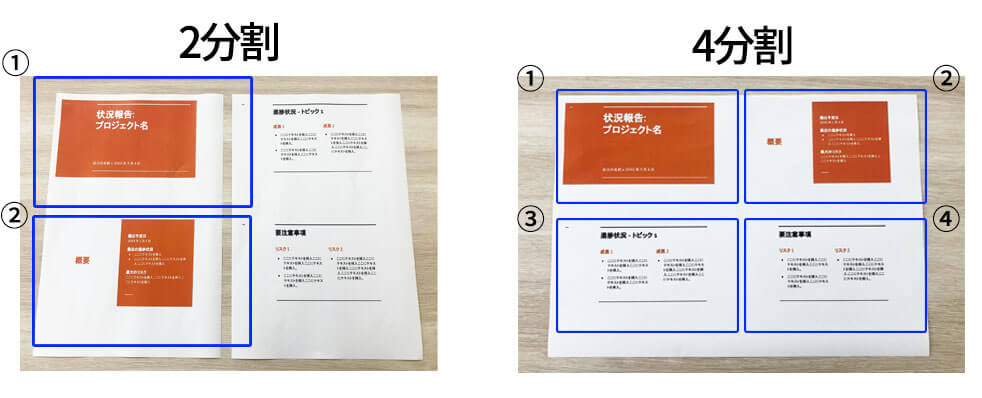
POPや宣伝用など、大きく文字を見せたい際には、縦2×横2倍、縦3×横3倍を選択しましょう。例えば、縦2×横2倍を選択した場合は、1ページ分を4枚に分割して印刷ができます。
自動原稿送り機能
 自動原稿送り機能(ADF)とは原稿を自動でスキャナに取り込んで読み取る機能のことです。こちらはハードウェアを追加すると可能な機能なため、搭載していない複合機もあります。
自動原稿送り機能(ADF)とは原稿を自動でスキャナに取り込んで読み取る機能のことです。こちらはハードウェアを追加すると可能な機能なため、搭載していない複合機もあります。
自動原稿送り機能を使うことで大量の原稿を半自動で読み取り、スキャニングから、コピーまでできます。この機能を使用する際は大量の原稿でコピーやスキャンを頼まれた際に使用しましょう。また、ソーターやステープル機能などと合わせれば半自動で資料を作ることも可能です。いちいち印刷してから大量の資料をホッチキスで留めるという手間が省けます。富士フイルムビジネスイノベーションジャパン株式会社のショールームに訪問した際の、新機種Apeosの自動原稿送りを見学させていただきましたが、高速で紙が飲み込まれていき、効率よくスキャンできると感じました。

2021年4月より富士ゼロックスから社名を変更した、富士フイルムビジネスイノベーションジャパン株式会社のショールームに訪問させていただきました! 約半年ほど前に新たな国内営業向け拠点として、豊洲ベイサイドクロスタワーにセンターオフィスと体感型ショールーム「Bridge for Innovat...
複合機の超基本的な使用方法、いかがでしたでしょうか? 複合機の操作に慣れている方にとっては当たり前のことかもしれませんが、新人社員にとっては何事も初めての経験です。このような基本的な動作もきちんと丁寧に教えると、小さいミスなどを減らせるかもしれませんね。新人社員の方は、先輩に教えていただいた複合機の操作方法などは一回で覚えるようにし、もし忘れてしまった場合は、ぜひこの記事を読んで振り返ってみてください!
























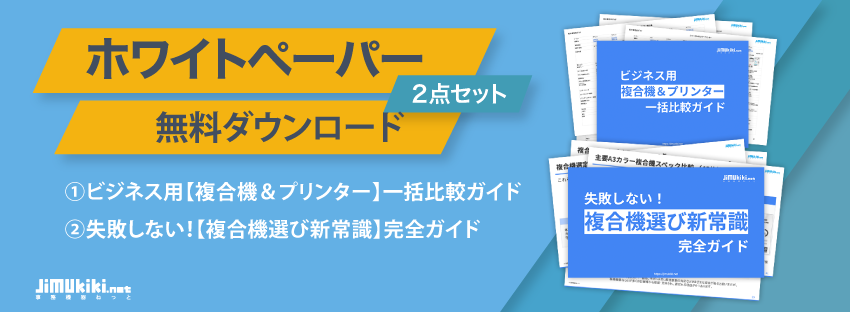








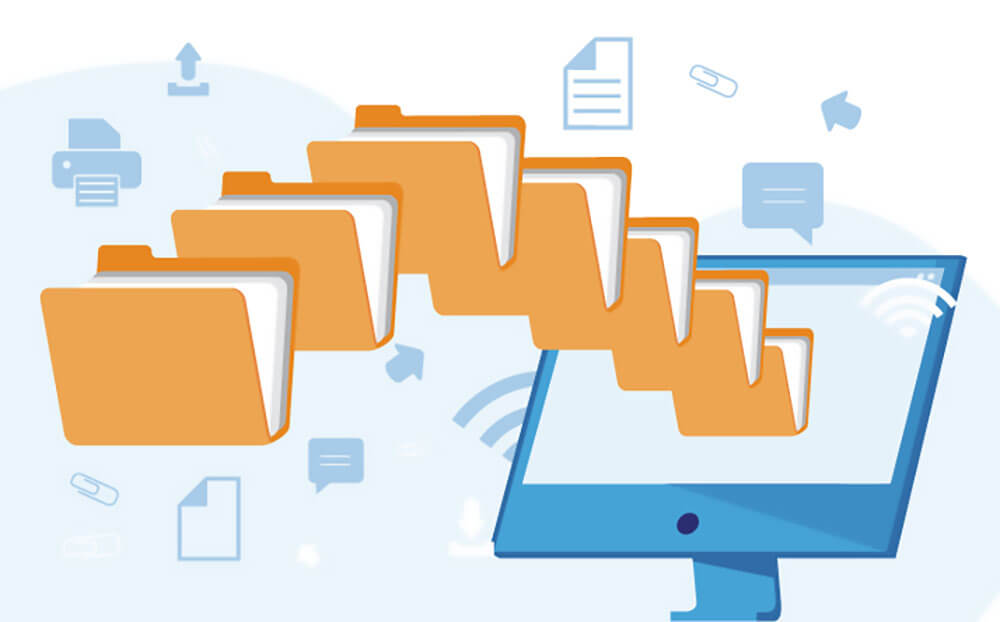








 事務機器ねっとは「コピー機・プリンターリース価格満足度 第1位」と「コピー機・プリンター販売サイト導入後のサポート満足度 第1位」の二冠を獲得しました。
事務機器ねっとは「コピー機・プリンターリース価格満足度 第1位」と「コピー機・プリンター販売サイト導入後のサポート満足度 第1位」の二冠を獲得しました。 第37号‐24020002
第37号‐24020002 (適用範囲:HCグループ)
(適用範囲:HCグループ) 人数無制限・定額制の勤怠管理システム
人数無制限・定額制の勤怠管理システム 現場がイキイキと自走するRPA導入支援
現場がイキイキと自走するRPA導入支援 現場の声に応えるオーダーメイド型BPO
現場の声に応えるオーダーメイド型BPO